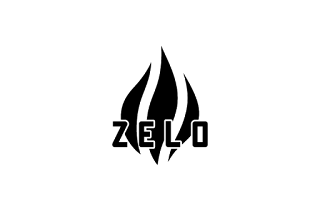Unity 2D Game Kitやってみた[日本語訳1-5]
前回に引き続き、やっていきたいと思います。
基本的にキリのいいところで区切ってるので、区切りは適当です。
公式のチュートリアルを見ながらやった方が、さらに捗ります。
Unity 2D GameKit 公式チュートリアル
まあ一周はするつもりなので、頑張ります!
Adding a Moving Platform[1-5]
シーンビューでGameObjectsを操作する前に、ペイントモードになっていないことを確認してください。タイルパレットを閉じるか、エディタの左上にある移動ツールを選択します(キーボードのWキーを押して移動ツールを選択することもできます)。
それでは、動くプラットフォームをレベルに追加しましょう!
・Projectウィンドウに移動する
・Prefabs→Interactablesへ
・MovingPlatformを右クリックしてシーンビューにドラッグ
・HierarchyウィンドウでMovingPlatformが選択されていることを確認してください
・Wキーを押して移動ツールを使用する
動くプラットフォームの移動ツールを使用して、このレベルのどこにでも配置できます。
動くプラットフォームを選択すると、赤い点線が表示され、最後に移動ツールのギズモが表示されます(赤い矢印)。 これは、ゲームがプレイされているときにプラットフォームが取る経路を示します。
赤い点線の末尾にある移動ツールギズモを使用して、プラットフォームに使用するパスを指定します。
動くプラットフォームが使用するパスを確認するには、動くプラットフォームを選択して次の手順を実行します。
・Inspectorに移動する
・Moving Platformコンポーネントで、previw positionのスライダーを見つけます
・クリックしてドラッグすると、MovingPlatformがどこに移動するか、確認できます。
正方形でループすることで、このプラットフォームのパスを少し複雑にしましょう。 ノードを追加することでこれを行います。ノードは、Moving Platformコンポーネントの追加ナビゲーションポイントです。
・Inspectorで、Moving PlatformコンポーネントのAdd Nodeを2回クリックします。
これにより、さらに2つの赤い点線とギズモが追加されます。 ギズモを使用して、追加したノードを正方形に配置します。
しかし、最後のノードから最初に戻るパスがないことがわかります。 今すぐPlayを押すと、最後のポイントで停止し、パス上を後ろに戻り、再び開始します。
platformの設定を変更してループを形成することができます。
・動くプラットフォームコンポーネントでループオプションを見つけます
・BACK_FORTHというドロップダウンをクリックします(Add Nodeの二つ上)
・loopを選択
・Inspectorで、Moving PlatformコンポーネントのAdd Nodeを2回クリックします。
これにより、さらに2つの赤い点線とギズモが追加されます。 ギズモを使用して、追加したノードを正方形に配置します。
しかし、最後のノードから最初に戻るパスがないことがわかります。 今すぐPlayを押すと、最後のポイントで停止し、パス上を後ろに戻り、再び開始します。
platformの設定を変更してループを形成することができます。
・動くプラットフォームコンポーネントでループオプションを見つけます
・BACK_FORTHというドロップダウンをクリックします(Add Nodeの二つ上)
・loopを選択
これによってギズモにループを作成し、platformがループ上に動きます。
注:完全にループを確認するには、「Play」を押す必要があります。
2D Game Kitに含まれているすべてのコンポーネントには、動作方法をカスタマイズするための多くのオプションがあります。 すべての、動くプラットフォームコンポーネントのオプションについては、「Components Documentation」の「Moving Platform」セクションを参照してください。